Untuk mengambil file PDF sumber dari flipbook dan mencetaknya untuk dibaca, EaseFlip mengatur fungsi pencetakan untuk membantu. Ini adalah cara terbaik untuk menyajikan konten flipbook di atas kertas karena PDF adalah format file yang paling stabil, tidak seperti Word, yang tata letaknya mudah berantakan setelah dicetak. Sekarang, ikuti saya dan lihat cara mencetak flipbook di EaseFlip.
Catatan
"Perhatikan bahwa video, musik, dan efek interaktif lainnya yang dibuat di flipbook tidak akan dimiliki dalam file PDF yang dicetak."
Buka Flipbook di Browser
Ketika Anda telah menerima URL flipbook online, klik dan flipbook akan dibuka di browser Anda. Sekarang, untuk mencetak flipbook, Anda harus menekan ikon printer untuk mengatur pengaturan pencetakan seperti rentang halaman, salinan, dll. untuk mengeluarkan flipbook.
![]()
Pengaturan terperinci
Printer: Pilih printer terhubung yang dilengkapi dengan jumlah kertas yang tepat untuk mencetak flipbook.
Pages: Pengguna dapat memilih rentang halaman ekstrak dari buku flip untuk dicetak. Memilih untuk mencetak seluruh buku juga tersedia.
Salinan: Berapa banyak salinan flipbook yang perlu Anda cetak? Tetapkan jumlah di sini.
Warna: EaseFlip memungkinkan pengguna untuk mengatur warna untuk flipbook yang dicetak, tetapi sekarang hanya menyediakan opsi hitam dan putih.
Pengaturan lainnya: Di sini Anda dapat menyesuaikan tata letak flipbook sebelum mulai mencetak seperti ukuran halaman, margin, skala, dan sebagainya.
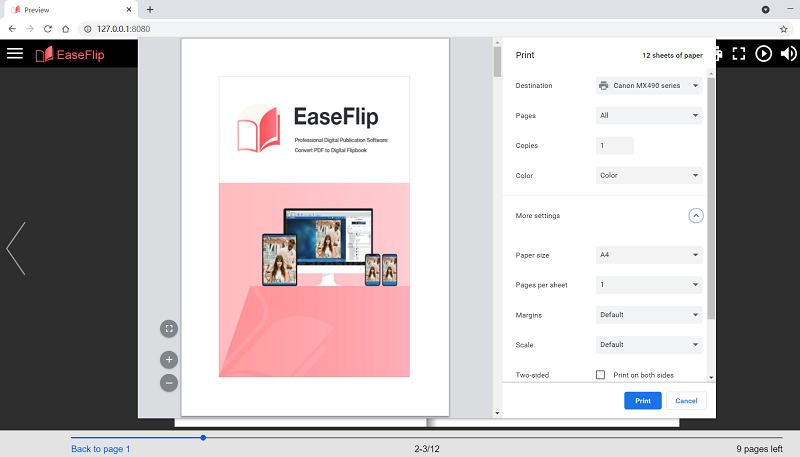
Cetak Flipbook
Ketika pengaturan pra-cetak telah selesai, langkah terakhir adalah menyerahkan pencetakan halaman. Cukup tekan ikon "Cetak" dan tunggu printer menyelesaikan pencetakan halaman flipbook untuk Anda.
EaseFlip menetapkan proses sederhana bagi pengguna untuk dengan mudah menghasilkan sumber PDF dari flipbook dan memanfaatkannya untuk mencetaknya. Semoga Anda memahami cara mencetak flipbook dengan bantuan EaseFlip sekarang!
Apakah artikel ini berguna? Terima kasih atas tanggapan Anda!
YA Atau TIDAK
Direkomendasikan untukmu
- [Panduan 2021] 5 Alat Terbaik untuk Memberi Tanda Air pada PDF Anda dan Membuatnya Aman
- [Microsoft Word Learning] Konversi Dokumen Word ke PDF
- [2021 Diperbarui] Cara Menulis di PDF
- [2021] 5 Cara Terbaik untuk Menghapus Tanda Air dari PDF Dengan Mudah
- [Panduan 2021] Cara Mengunduh e-Book PDF dari Library Genesis (LibGen)























